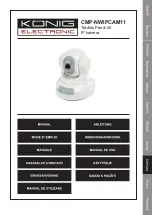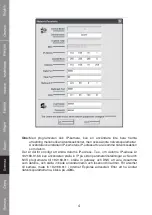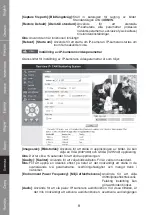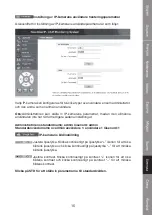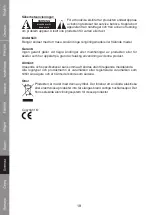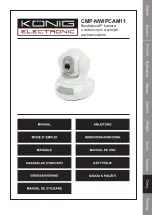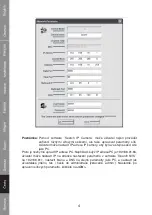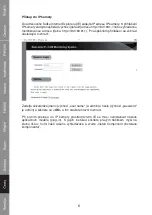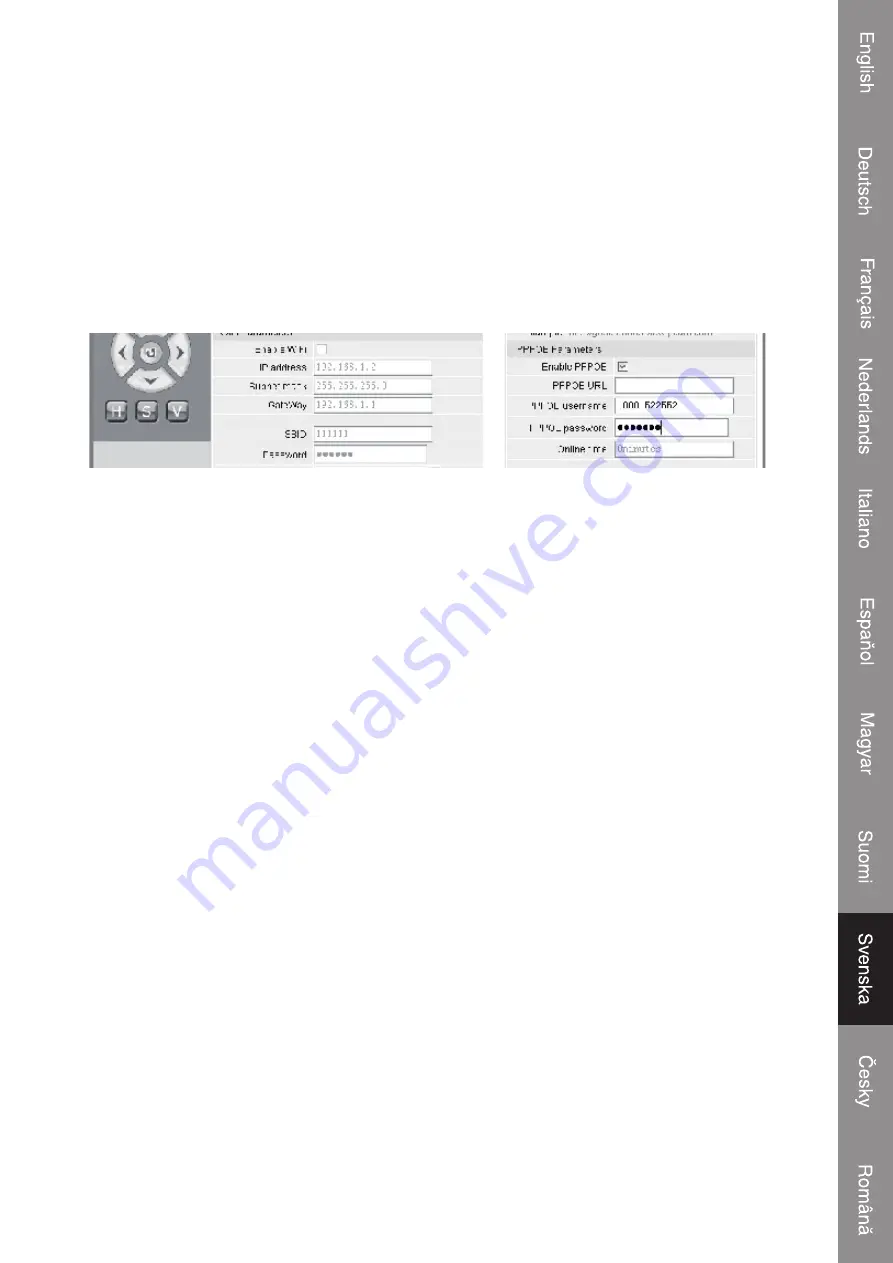
13
Användning i ADSL-miljö
1. Inställning av IP-kamera
Säkerställ först att IP-kameran är ansluten till LAN eller direkt till en dator med en
näverkskabel, och mata in IP-kamerans IP-adress i Internet Explores adressfält.
För att tillåta IP-kameran att slå ADSL-numret direkt, är det nödvändigt att sätta
upp ett ADSL uppringt konto och lösenord. För att göra det, behöver du aktivera IP-
kamerans PPPoE- funktion. Gå till sidan för IP-kamerans nätverksinställningar för att
aktivera PPPoE tjänsten. Mata in inloggningsnamnet och lösenordet för ADSL-kontot i
nedanstående figur:
Klicka sedan
<OK>
för att starta om systemet.
Efter att systemet har startats om, koppla från strömförsörjningen och IP-kamerans
nätverkskabel och återanslut dem sedan. Slå på strömmen och starta om IP-kameran
igen. Användaren måste vänta tills ADSL-länken etablerats (processen kommer att ta
1 till 2 minuter cirka).
2. Anslutning med ADSL-modem för internetåtkomst
(1) Användning av en router för åtkomst till internet via en delad ADSL-anslutning.
Om routern är inställd för uppringd internetåtkomst, behöver du inte installera ett
ADSL-uppringt konto och lösenord på IP-kameran. Strukturen för nätverksanslutning
är densamma som för LAN.
Om IP-kameran är inställd för uppringd internetåtkomst i en router eller annan IP-delare,
är det nödvändigt att installera ADSL uppringt konto och lösenord på IP-kameran
(för detaljer, se Inställning av ADSL-konto och lösenord), och det rekommenderas
att samtidigt ställa in DDNS domäntjänsten (för detaljer, se DDNS-inställning). Klicka
på
< Apply
(Tillämpa)>
och IP-kameran startas om. Efter omstart, återanslut IP-
kameran i överensstämmelse med nätverksstrukturen visad i ovanstående figur. Vänta
i några minuter och IP-kameran ringer upp för automatisk åtkomst till internet, och
kommunikationen med DDNS-servern har framgångsrikt etablerats. På det här sättet,
kan användaren få åtkomst till IP-kameran från ett WLAN genom att använda DDNS-
domännamnet.
(2) Direkt anslutning med ett ADSL-modem för internet åtkomst ställ in ADSL uppringt
konto och lösenord (för detaljer, se Inställning av ADSL-konto och lösenord), och
det rekommenderas att samtidigt ställa in DDNS-namnet. Klicka på
< Apply
(Tillämpa)>
och IP-kameran startas om.
Efter omstart, koppla från strömförsörjningen och IP-kamerans nätverkskabel och
återanslut dem i överensstämmelse med nätverksstrukturen visad i ovanstående figur.
Vänta i några minuter tills IP-kameran ringer upp för automatisk åtkomst till internet,
Summary of Contents for CMP-NWIPCAM11
Page 1: ...CMP NWIPCAM11 Wireless Pan tilt IP camera...
Page 19: ...CMP NWIPCAM11 Drahtlose IP Kamera mit Schwenkfunktion...
Page 38: ...20...
Page 39: ...CMP NWIPCAM11 Cam ra IP panoramique sans fil...
Page 59: ...CMP NWIPCAM11 Draadloze pan tilt IP camera...
Page 77: ...CMP NWIPCAM11 IP Camera Wireless Pan e Tilt...
Page 96: ...20...
Page 97: ...CMP NWIPCAM11 C mara IP inal mbrica horizontal y vertical...
Page 116: ...20...
Page 117: ...CMP NWIPCAM11 Vezet k n lk li forgathat s d nthet IP kamera...
Page 137: ...CMP NWIPCAM11 Langaton Pan kallistuva IP kamera...
Page 155: ...CMP NWIPCAM11 Tr dl s Pan tilt IP kamera...
Page 173: ...CMP NWIPCAM11 Bezdr tov IP kamera s vodorovn m a svisl m panoramov n m...
Page 191: ...CMP NWIPCAM11 Camer IP wireless cu func ia de rotire nclinare...
Page 210: ...20...